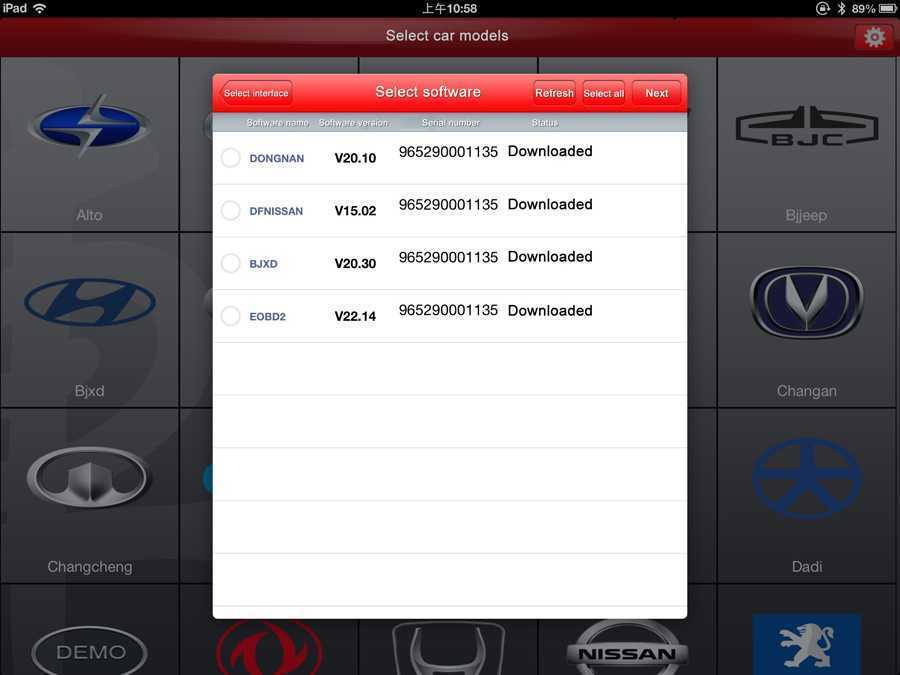AccuBattery

Время работы аккумулятора и его разрядка — одни из самых раздражающих аспектов использования мобильного устройства. В один момент кажется, что ваш аккумулятор работает отлично, а в следующий момент он разряжается, когда заряда остается 25%. Этому есть причина: срок службы аккумуляторов ограничен, и подавляющее большинство из нас не поддерживает его эффективно.
Приложение AccuBattery не устраняет проблемы с батареей волшебным образом. Если ваш аккумулятор разряжен, никакое приложение не поможет. Однако AccuBattery выполняет список специальных проверок состояния батареи, пытаясь определить, на каком этапе своего жизненного цикла находится батарея.
Приложение содержит полезную информацию, такую как текущая емкость батареи по сравнению с запланированной (и, следовательно, степень износа). Вы также узнаете, насколько сильно изнашивается батарея при каждой зарядке, сколько энергии потребляет каждое приложение, а также общую скорость разрядки.
Скачать AccuBattery
Тестирование Android
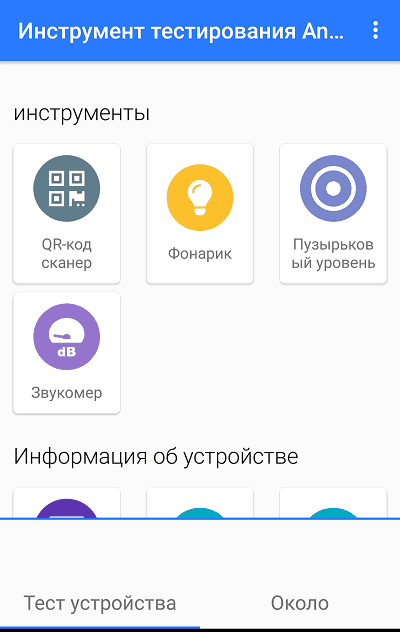
Столь прямолинейное название точно не даст перепутать это приложение с чем-либо другим. Да, «ТестированиеAndroid» именно это и делает. Но не только. Кроме 30-ти различных тестов, оно содержит инструменты сбора информации о системе и несколько полезных «приколюшек» – сканер QR-кодов, измеритель громкости звука, горизонтальный уровень и кнопку быстрого включения фонарика.
Интерфейс утилиты так же прост, как и название. Функциональные кнопки сгруппированы по назначению:
- «Инструменты». В состав этой группы входят те самые «приколюшки».
- В разделе «Информация об устройстве» собраны системный монитор, сведения о Wi-Fi, блютуз, процессоре, памяти, версии Андроид, аккумуляторе, камере, сети и установленных приложениях.
- Группа «Тестирование оборудования» содержит следующие средства диагностики: «Цвет монитора», «Сенсорный экран», «Мультитач», «Камера», «Отпечаток пальца», «Динамик и вибрация», «Микрофон», «NFC» и «Местонахождение». Тест «Сенсорный экран» выполнен по типу приложения для рисования.
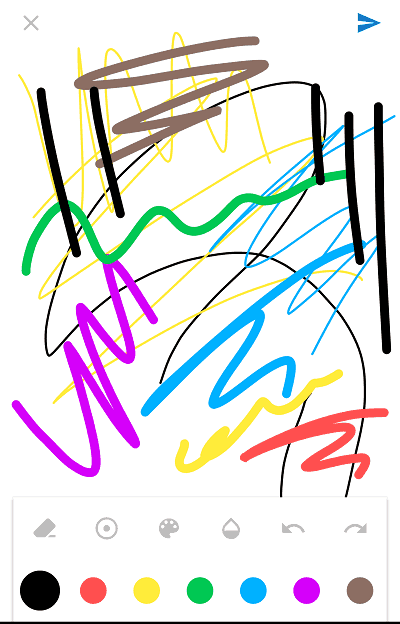
- «Тестирование датчиков» включает инструменты: «Шагомер», «Датчик температуры», «Компас», «Датчик освещенности», «Акселерометр», «Датчик приближения», «Датчик давления», «Определитель силы тяжести» и «Датчик влажности».
- В разделе «Другой» из полезного есть только кнопка выбора языка. Впрочем, при установке приложение само выбирает язык, который назначен основным в операционной системе. В моем случае это русский.
«Тестирование Android» может запускаться на смартфонах, планшетах и смарт-часах. Производитель заявляет, что оно оптимизировано для Android 9.0 и некоторых устройств марки Samsung, LG, Huawei, HTC, Google Pixel, Sony Xperia и Nokia.
Phone Check
Phone Check (Mobile Phone Checker / Tester & Info) совмещает в себе функции Аиды и Доктора: отображает подробные сведения об аппарате и проверяет его работоспособность. Всего в приложении 11 диагностических тестов:
- Инфо об устройстве.
- Аккумулятор.
- Сеть, Bluetooth.
- Звук.
- Дисплей.
- Сенсорный экран (тачскрин).
- GPS.
- Внешний вид.
- Камеры.
- Датчики.
- SoC, память, хранилище.
И 2 режима тестирования – простой и подробный. Тесты запускаются последовательно – один за другим. У пользователя есть возможность пропускать отдельные тесты или их этапы.
Помимо оценки функциональности, Phone Check отображает информацию о текущем использовании устройства – загрузке процессора, памяти, сети, заряде аккумулятора, а также общие сведения о системе.
Что нужно для диагностики автомобиля через ноутбук или смартфон
После того, как вы определились с выбором и приобрели прибор для диагностики автомобилей своими руками, необходимо установить программное обеспечение.
Не всегда это просто. Следует четко следовать прилагаемым к устройству инструкциям. Бывает, после неграмотной установки обеспечения, даже деинсталлировав программу и почистив реестры, заново на этот диск она уже «не ляжет».
При проведении компьютерной диагностики автомобиля крайне желательно иметь простой мультиметр (тестер). Если диагностика показала на неисправность какого-то узла, не надо сразу спешить покупать новый. Возможно, есть обычный обрыв электропроводки, идущей к нему.
Для того, чтобы полностью владеть информацией об автомобиле, необходимо иметь принципиальную электрическую схему. Ее можно найти в руководстве по ремонту и эксплуатации конкретного автомобиля.
Также есть компьютерные программы, в которых содержаться такие данные. Наиболее популярные – AUTODATA, TOLERANCE, ELSA. Их также желательно установить на компьютер, если есть определенные знания в электротехнике.
Более дорогие диагностические устройства это делают. Необходимо перейти в этот режим и в точности следовать всем инструкциям программы.
- не следует на 100% доверять компьютерной диагностике, иногда она не дает сведений о неисправности узла, а неисправность присутствует;
- будьте внимательными при подключении диагностических сканеров, имеются случаи неправильного питания в OBD-разъеме;
- хранить дорогое диагностическое устройство в автомобиле не следует, там повышенная влажность;
- во время проведения диагностических работ летом остерегайтесь попадания прямых солнечных лучей на корпус самого сканера и ноутбука;
- не рекомендуется подключать диагностическое устройство к автомобилю при включенном зажигании.
Видео — как провести диагностику автомобиля самому:
Может заинтересовать:
Сканер для самостоятельной диагностики автомобиля
Топ бюджетных вариантов
Raspberry Pi 3 B+
Неплохой вариант, предназначенный для установки в автоматизированные системы или очень маленькие системные блоки. Модель обладает небольшой материнской платой, 4-ядерным процессором с тактовой частотой 1400 МГц, а также 1 Гб ОЗУ DDR2. Технические характеристики не самые лучшие, но учитывая низкую стоимость и габариты – это хорошее устройство, которое подойдет для решения несложных задач.
Изделие не нагревается, если его использовать по назначению, а не пытаться запустить приложения. Максимальная скорость сетевого подключения – 300 Мбит в секунду. Присутствует адаптер беспроводного интернета и Bluetooth. Изделие подключается к телевизору или монитору при помощи HDMI. На плате присутствует 4 USB 2.0.
Средняя стоимость – 5 000 рублей.
Raspberry Pi 3 B+
Достоинства
- Небольшие габариты;
- Качественное изготовление;
- Отличное решение для телевизора;
- Адаптеры;
- HDMI.
class=’s-article__points-list’>
ROCK Pi E D4W1P
Кроме того, одна из особенностей этого варианта является наличие USB 3.0. Это поможет быстрее передавать информацию. Скорость сетевого подключения небольшая – 100 Мбит в секунду. Вместо твердотельного накопителя и жесткого диска, здесь имеется слот для карты памяти.
Средняя стоимость – 3 070 рублей.
ROCK Pi E D4W1P
Достоинства
- Минимальные размеры;
- Простое подключение к телевизору;
- 2-канальная звуковая карта;
- Присутствует блютуз.
class=’s-article__points-list’>
Orange Pi Win Plus
Неплохая модель, где присутствует все необходимое для работы и учебы. Изделие без проблем подключается к телевизору и имеет 4 USB. Поддерживаются операционные системы Android, Windows 10 IOT, Ubuntu и т.п
Установлено 2 Гб оперативной памяти типа DDR3, что уже хороший результат, если принять во внимание стоимость продукта. Кроме того, здесь имеется полноценный GPU. Также присутствует индикатор питания
Масса платы – 48 г. Установлен 4-ядерный процессор – Allwinner A64 Cortex A-53. Вместо жесткого диска имеется слот для карты памяти, максимальный поддерживаемый объем – 64 Гб. Присутствует беспроводной интернет и блютуз
Также присутствует индикатор питания. Масса платы – 48 г. Установлен 4-ядерный процессор – Allwinner A64 Cortex A-53. Вместо жесткого диска имеется слот для карты памяти, максимальный поддерживаемый объем – 64 Гб. Присутствует беспроводной интернет и блютуз.
Средняя стоимость – 4 000 рублей.
Orange Pi Win Plus
Достоинства
- Наличие GPU;
- Светодиоды;
- Поддерживаемые ОС;
- Память;
- Цена;
- Хорошая сборка.
class=’s-article__points-list’>
FriendlyElec NanoPi Neo Core-LTS
Компактный вариант, который имеет размеры 4х4 см и массу 10 граммов. Кажется, что на этом изделии ничего не может уместиться, однако здесь имеется все необходимое для работы. Тактовая частота процессора – 1.2 ГГц, ОЗУ – 512 Мб тип – DDR3. Для внешнего хранилища применяется карта памяти форм-фактора microSD. Скорость сетевого подключения – 100 Мбит в секунду. Рабочая температура – 20…70 градусов, охлаждение пассивное.
Средняя стоимость – 2 750 рублей.
FriendlyElec NanoPi Neo Core-LTS
Достоинства
- Минимальные размеры;
- Низкая стоимость;
- Индикация заряда;
- Простое подключение.
class=’s-article__points-list’>
Fix Dead Pixels
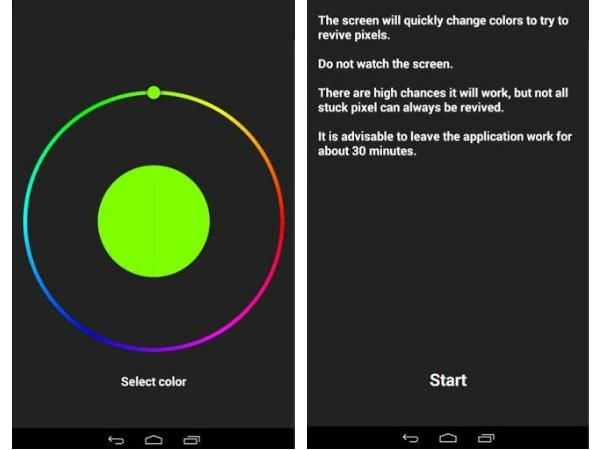
Если вы заметили некоторые проблемы с пикселями на дисплее смартфона, тогда приложение Fix Dead Pixels поможет вам решить их. Приложение предоставляет различные цвета фона, чтобы вы могли идентифицировать мертвые пиксели. Также Fix Dead Pixels быстро проверит весь экрана и обновит проблемные районы экрана.
Изредка в Android происходят сбои, которые оборачиваются неприятными последствиями для пользователя. К таковым относится и постоянное появление сообщений «В приложении произошла ошибка». Сегодня мы хотим рассказать, почему такое происходит и как с ним бороться.
На самом деле появление ошибок может иметь не только программные причины, но и аппаратные — например, выход из строя внутренней памяти девайса. Однако в большинстве своём причиной возникновения неполадки является всё-таки программная часть.
Перед тем как приступать к описанным ниже методам, проверьте версию проблемных приложений: возможно, они недавно обновились, и вследствие недоработки программиста появилась ошибка, которая и вызывает появление сообщения. Если, наоборот, установленная в устройстве версия той или иной программы довольно старая, то попробуйте её обновить.
В случае если сбой появился спонтанно, попробуйте : возможно, это единичный случай, который будет исправлен очисткой оперативной памяти при перезапуске. Если же версия программы новейшая, неполадка появилась внезапно, а перезагрузка не помогает — тогда используйте описанные ниже методы.
Способ 1: Очистка данных и кэша приложения
Порой причиной ошибки может быть сбой в служебных файлах программ: кэша, данных и соответствия между ними. В таких случаях следует попробовать сбросить приложение к виду только что установленного, очистив его файлы.
- Зайдите в «Настройки»
.
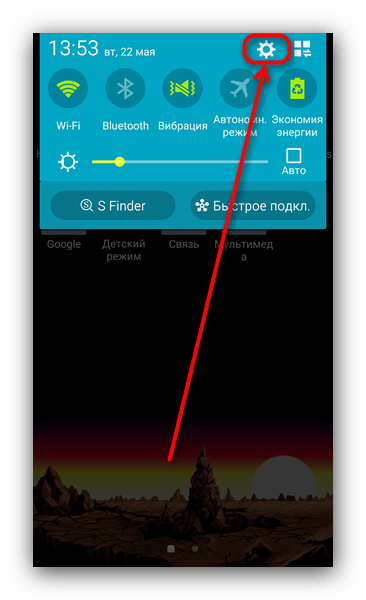
Прокрутите список опций и найдите пункт «Приложения»
(иначе «Диспетчер приложений»
или «Менеджер приложений»
).
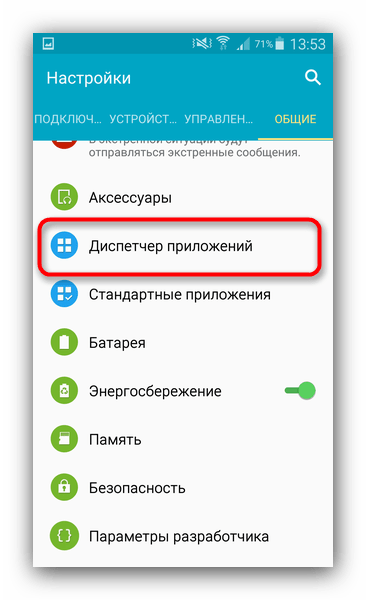
Добравшись к списку приложений, переключитесь на вкладку «Все»
.
Найдите в списке программу, которая вызывает сбой, и тапните по ней, чтобы войти в окошко свойств.
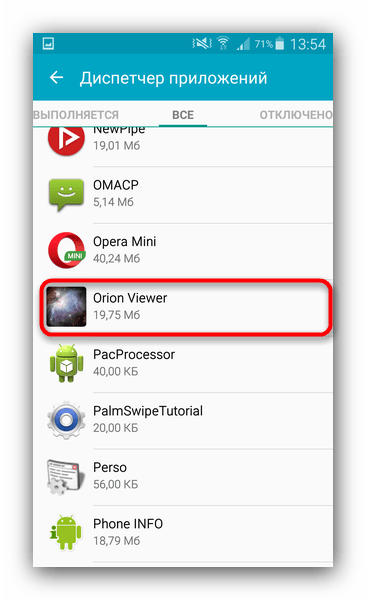
Работающее в фоне приложение следует остановить, нажав на соответствующую кнопку. После остановки нажмите сначала «Очистить кэш»
, потом — «Очистить данные»
.
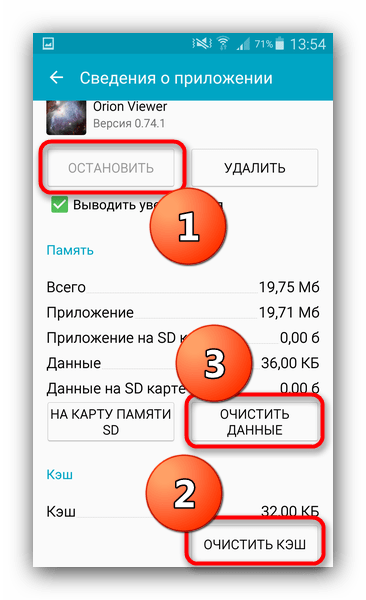
Если ошибка появляется в нескольких приложениях, вернитесь к списку установленных, найдите остальные, и повторите манипуляции из шагов 3-4 для каждого из них.
После очистки данных для всех проблемных приложений перезагрузите устройство. Скорее всего, ошибка исчезнет.
В случае если сообщения об ошибках появляются постоянно, и среди сбойных присутствуют системные, обратитесь к следующему способу.
Способ 2: Сброс настроек к заводским
Если сообщения «В приложении произошла ошибка» касаются встроенного ПО (звонилки, приложения для SMS или даже «Настроек»
), вероятнее всего, вы столкнулись с проблемой в системе, которую очисткой данных и кэша не исправить. Процедура hard reset является ультимативным решением множества программных неполадок, и данная — не исключение. Само собой, при этом вы потеряете всю свою информацию на внутреннем накопителе, так что рекомендуем скопировать все важные файлы на карту памяти или компьютер.
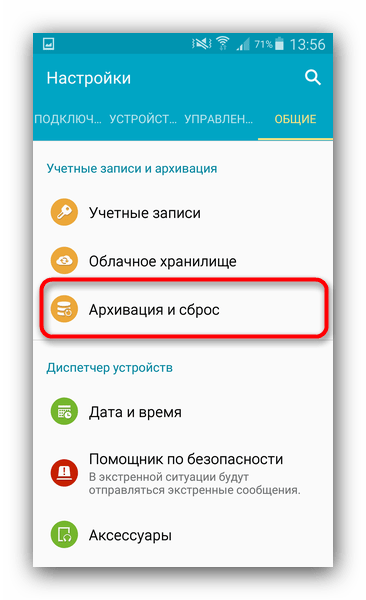
В случае если ни один из вариантов не помог, вероятнее всего, вы столкнулись с аппаратной неполадкой. Исправить её самостоятельно не получится, поэтому обратитесь в сервисный центр.
Заключение
Подводя итоги, отметим, что стабильность и надёжность Android растёт от версии к версии: новейшие варианты ОС от Google менее подвержены проблемам, чем старые, пусть и ещё актуальные.
Данная статья подходит для всех брендов, выпускающих телефоны на Android 9/8/7/6: Samsung, HTC, Lenovo, LG, Sony, ZTE, Huawei, Meizu, Fly, Alcatel, Xiaomi, Nokia и прочие. Мы не несем ответственности за ваши действия.
8 лучших приложений для диагностики Android-смартфона
– Эх, собирался купить смартфон, а получил кота – Где были твои глаза? – Да с виду-то он целый, только нерабочим оказался. Не знал, как его проверить, вот и купил «кота в мешке». Ситуация досадная, но вполне обычная, когда бывший чьим-то мобильник переходит к новому владельцу. Не хотите стать жертвой обмана? Тогда тестируйте девайс перед покупкой.
В сегодняшнем обзоре – 8 лучших приложений для диагностики Android-смартфонов. Они помогут вам узнать, что представляет собой устройство, проверить его исправность и оценить работу каждой функции. Пара минут – и все нужные сведения как на ладони.
Phone Check
Phone Check (Mobile Phone Checker / Tester & Info) совмещает в себе функции Аиды и Доктора: отображает подробные сведения об аппарате и проверяет его работоспособность. Всего в приложении 11 диагностических тестов:
И 2 режима тестирования – простой и подробный. Тесты запускаются последовательно – один за другим. У пользователя есть возможность пропускать отдельные тесты или их этапы.
Помимо оценки функциональности, Phone Check отображает информацию о текущем использовании устройства – загрузке процессора, памяти, сети, заряде аккумулятора, а также общие сведения о системе.
Как очистить телефон от вирусов?
Выполнить такую задачу можно несколькими способами. Далее мы представим описания рабочих методов избавления от вирусов:
- Автоматическое удаление. При обнаружении вирусов путем применения любого способа из предыдущих разделов (кроме онлайн проверки и сканирования через ПК) на мобильном телефоне появится кнопка удаления небезопасных файлов. Пользователю останется лишь ознакомиться с результатами проверки и разрешить удаление вредоносных приложений.
- Ручное удаление. Если вирусы были найдены с помощью VirusTotal или аналогичного сервиса, то зараженные файлы понадобится удалять вручную. Достаточно найти их на телефоне и выбрать опцию удаления. При проверке файлов на MicroSD через ПК принцип действий такой же.
- Сброс настроек телефона до заводских значений. Этот способ позволяет удалить все файлы на телефоне, избавившись заодно и от вирусов. Но метод радикальный, потому прибегать к нему целесообразно только в крайних случаях – при условии, что остальные решения не помогли. Описание процесса сброса настроек (на примере телефона Xiaomi) представлено здесь.
Выбор метода удаления файлов зависит от способа проведения проверки. Впрочем, по статистике большинство людей пользуется именно автоматическим удалением, так как это самый простой и быстрый вариант достижения цели.
Sensor Box
Sensor Box предназначен для проверки различных датчиков смартфона. В программе тестируются акселерометр, гироскоп, датчики приближения, света, температуры, звука, давления. Конечно же, датчики температуры, давления и гироскоп не будут работать, если устройство их не поддерживает.
Приложение позволяет узнать о наличии в смартфоне датчиков: например, Poco F1 не поддерживает датчик температуры и давления. Встроенная утилита Tool Box позволяет проверить информацию о состоянии памяти и фонарика. Это не так много, но, учитывая «узкую специализацию», мы поместили её в данный список.
Программы для исправления ошибок на Андроид
На данный момент, многие пользователи заботятся о безопасности и качестве работы своего мобильного устройства. Это является правильным подходом, ведь так опыт эксплуатации будет максимально приятным. В этой подборке представлены утилиты, которые исправят ошибки, возникающие в результате работы операционной системы андроид, а также предоставят полную техническую информацию.
И первым решением является Android Assistant. Это невероятно полезная программа, благодаря которой можно узнать всю техническую информацию об андроид устройстве. Эта информация будет полезна тем, кто хоть немного разбирается в мобильных технологиях, ведь в противном случае, вы попросту ничего не поймете. Утилита расскажет о том, в каком состоянии пребывает процессор, аккумулятор, оперативная память и другие компоненты устройства. А также будут исправлены ошибки операционной системы.
Если вы продвинутый пользователь, советуем установить ToolHero. Это программа, благодаря которой можно получить абсолютно всю техническую информацию об устройстве. Это не просто поверхностная информация о нагрузке, тут вы увидите все протекающие процессы в телефоне, что даст возможность решить многие проблемы в его работе. Однако стоит учитывать, что для этого телефону требуются ROOT права, которые не так-то просто получить.
AMC Security является ещё более функциональной программой. Качество функций немного понижается, однако это не критично. Благодаря данной программе можно получить всю подробную информацию об устройстве, решить проблемы операционной системы, а также защитить телефон при помощи встроенного антивируса. Антивирус не только предотвратит попадание вредоносного ПО на устройство, но ещё и удалит имеющиеся угрозы, если они конечно будут присутствовать на смартфоне.
Источник
Пятая программа проверить систему андроид на ошибки — Fix Dead Pixels
Программа поможет решить проблемы с пикселями на экране и предоставит различные цвета фона для идентификации мертвых, застрявших или битых пикселей и исправит их.
Держите это приложение, пока исправленный пиксель не будет восстановлен – это может даже несколько часов.
Для тех, у кого цветной экран оттенков, это приложение сделает фильтр и с помощью инструмента «Исправить мертвые пиксели» вы можете попытаться все исправить. Успехов.
Бенчмарк-приложения полезны для определения производительности вашего устройства и сравнения результатов с похожими устройствами. Они тестируют производительность процессора и графической системы, скорость веб-сёрфинга и др. Мы рассмотрим 5 бенчмарк-приложений для Android, которые вы можете использовать, чтобы увидеть показатели вашего устройства.
Приложение Quadrant Standard Edition тестирует центральный процессор, контроллеры ввода/вывода и 3D-графику. Чтобы узнать результаты, вы будете должны после прохождения тестов предоставить их сперва серверу компании. После этого на графике вы увидите общее количество баллов, набранных вашим устройством, а так же его сравнение с другими устройствами.
Linpack – это бенчмарк-приложение, которое используется для измерения производительности процессоров, используемых в ряде самых быстрых компьютеров в мире. Теперь и вы можете использовать это приложение, чтобы тестировать ваш телефон или планшет на платформе Android. Linpack – это быстрый и простой тест производительности вашего устройства, результат которого указывается в количестве мегафлоп/с (MFLOPS). Люди, которые используют любительские прошивки и занимаются разгоном Android-систем, часто используют Linpack, чтобы следить за увеличением производительности.Установить через Андроид Маркет
Приложение Neocore было разработано компанией Qualcomm для тестирования своего графического процессора Adreno. Однако его можно использовать и для измерения производительности 3D-гафики в Android-устройствах, которые оснащены другими графическими процессорами, отличными от Adreno. Результаты теста выводятся в FPS.Установить через Андроид Маркет
AnTuTu тестирует процессор, оперативную память, графику, базы данных и элементы SD-карты, а затем предоставляет результаты как для каждого компонента в отдельности, так и для всего устройства в целом. Это приложение чем-то похоже на Quadrant Standard Edition, но оно позволяет, как вы уже поняли, увидеть не только общие результаты, но и показатели отдельных узлов. После завершения тестирования вы можете увидеть показатели вашего устройства на подробной гистограмме рядом с показателями других Android-устройств. Ради интереса вы так же можете отправить ваши результаты на сервер AnTuTu, чтобы увидеть положение вашего устройства относительно мирового рейтинга устройств.Установить через Андроид Маркет
Бенчмарк-приложение Vellamo, так же как и Neocore, было разработано компанией Qualcomm. Оно измеряет производительность веб-сёрфинга на устройстве Android по четырём критериям: рендеринг, javascript, взаимодействие с пользователем и качество подключения к сети.Установить через Андроид Маркет
Современные смартфоны оборудованы большим количеством датчиков и технологий, и если одна из них работает не так, как нужно — портится все впечатление от смартфона. Однако, как вы можете узнать, правильно ли работает ваш Android смартфон или нет?
Для этих целей существует несколько приложений, которые позволяют пользователям выяснить, что не так со смартфоном и помочь решить проблему. Даже если вы не наблюдаете каких-либо проблем с Android смартфоном, мы советуем проверить, действительно ли он работает исправно.
Repair System
Решение от Real Fans Booster, которое кроме диагностики предлагает:
- ускорить смартфон;
- функцию удаления ПО;
- оптимизировать расход батареи;
- освободить от мусора внутреннюю и оперативную память.
Чтобы получить доступ к диагностике устройства:
- Откройте приложение.
- Перейдите во вкладку «Tools» — «DeviceTesting».
Рекомендуем: Cнять пароль на iPhone
Всего доступно 6 тестов:
- «Wi-Fi and Mobile Data Connection» — cообщает об активном подключении к сети Wi-Fi или мобильной передаче данных по 3G/4G.
- «RGB» — выводит на экран красный, зеленый и синий цвета.
- «Speaker» — проверка работы мультимедийного динамика.
- «Black Screen» — дисплей становится черным, для проверки выгоревших пикселей или засветов матрицы.
- «Touch Screen» — определяет точность и максимальное количество одновременных касаний экрана.
- «Haptic Feedback» — включает виброотдачу.
К плюсам и недостатки софта относится
наличие инструментов для оптимизации аппарата;
для тестов не нужно давать разрешение на доступ к системе смартфона.
реклама после перехода между вкладками;
мало инструментов для диагностики, половина бесполезна.
Айфон нет звуков
Нет звуков. Если при проверке выяснилось что, Вас не слышит собеседник, скорее всего неисправен основной микрофон на вашем телефоне или слуховой динамик у абонента которому Вы звоните. А если наоборот Вы не слышите собеседника, скорее всего неисправен слуховой динамик на Вашем телефоне или основной микрофон у собеседника. Если в телефоне одновременно не работают все микрофоны и слуховой динамик, а также не работает приложение «Диктофон», на 99% это неисправен аудиокодек расположенный на системной плате iPhone. В этом случае — замена аудиокодека. При неработающем диктофоне в iPhone 8, при этом кнопка громкой связи при звонке активна; следует заменить U4900 – South Speaker Amplifier.
Программы для проверки Андроид гаджетов на ошибки и проблемы
Современные мобильные устройства имеют много датчиков и технологий. Если из них хоть одна функционирует неправильно, то от планшета или смартфона портится все впечатления.
Для проверки правильного функционирования устройства Андроид существуют приложения. Даже если проблемы с Андроид девайсом не наблюдаются, все равно стоит проверить, действительно ли функционирует он исправно.
Google Device Assist
Увеличить
Вначале следует использовать утилиту Google Device Assist из Гугл Плей Сторе. Для смартфонов Moto или Nexus скачать и инсталлировать apk файл необходимо вручную. Софт Google Device Assist не только проверяет гаджет на возможные проблемы. Приложение дает новичкам рекомендации и советы по использованию устройства.
Test Your Android
Увеличить
Из названия понятно, что утилита тестирует девайс на системе Андроид. Test Your Android отличается красочным интерфейсом и возможностью тестировать почти все системы устройства, начиная сенсорным экраном и заканчивая бортовым компасом. Еще можно перейти в раздел «Информация» (Information) для получения подробной информации о гаджете.
Нужна помощь?
Не знаешь как решить проблему в работе своего гаджета и нужен совет специалиста? На вопросы отвечает Алексей, мастер по ремонту смартфонов и планшетов в сервисном центре.Напиши мне »
Phone Doctor Plus
Увеличить
Для вашего гаджета утилита станет настоящим доктором. Phone Doctor Plus осуществляет анализ всех параметров системы. Проверять можно состояние аппаратных средств, таких как батарея или центральный процессор. Еще утилита дает несколько хороших советов, как правильно работать с девайсом, чтобы повысить время функционирования батареи.
Device Test
Увеличить
Программа отображает довольно подробную информацию про GPS и акселерометр. Софт зеленой галочкой помечает оборудованный в гаджет датчик, а красным крестом отмечает, если данная особенность не предоставляется.
Fix Dead Pixels
Увеличить
Если на дисплее планшета или смартфона наблюдаются проблемы с пикселями, то можно использовать утилиту Fix Dead Pixels для их решения. Программа использует разные цвета фона, чтобы идентифицировать проблемные пиксели. Еще утилита обновляет проблемные места экрана и быстро проверяет весь экран.
Wifi Anаlyzer
При помощи приложения можно проверить наличие и работоспособность модуля Wi-Fi. Выполняется всесторонний тест, все проверяется досконально. Wifi Analyzer определяет надежность всех компонентов данного интерфейса на гаджете, их чувствительность, настройки, избирательность в выборе сигнала.
Elixir 2
Утилита подойдет для пользователей, которых больше интересует «железо». Elixir 2 является целой исследовательской лабораторией по проверке физических компонентов гаджета.
Перед тем, как приступить к решению проблемы, выполните следующие действия.
- Убедитесь, что на телефоне не был выполнен рутинг. В противном случае на телефон не будут поступать уведомления об онлайн-обновлении HOTA или телефон невозможно будет обновить с помощью онлайн-обновления HOTA.
- Убедитесь, что телефон заряжен. Если уровень заряда батареи ниже 20%, не удастся обновить ПО телефона. Перед обновлением полностью зарядите телефон.
- Проверьте, установлена ли в телефоне карта памяти. Если да, извлеките ее. Сбой обновления HOTA может возникнуть в результате несовместимости карты памяти и телефона. Список поддерживаемых карт памяти может отличаться в зависимости от модели телефона.
- Убедитесь, что во внутренней памяти телефона или на карте памяти достаточно свободного места. Если места недостаточно, удалите неиспользуемые данные на телефоне или карте памяти перед обновлением.
- Не прерывайте процесс обновления. Например, процесс обновления может быть прерван, если нажать на кнопку питания и удерживать ее в течение 10 секунд или более.
- Убедитесь, что кнопка питания и кнопки увеличения и уменьшения громкости работают корректно и возвращаются в исходное положение после нажатия. Также убедитесь в отсутствии повреждений в результате контакта с водой. При наличии одной из этих проблем выполните следующие действия.
- На телефоне может отображаться меню принудительного обновления, на котором появится сообщение о сбое установки ПО с красным восклицательным знаком. Либо после включения телефона может быть автоматически выполнен переход в режим восстановления. Если на телефоне отображается меню обновления, это не указывает на проблемы с обновлением. Перезагрузите телефон и проверьте, можно ли перейти на рабочий экран телефона.
- Если на телефоне не отображается рабочий экран, сделайте резервную копию данных и обратитесь в авторизованный сервисный центр Huawei.
Встроенные средства диагностики
Большинство Android-смартфонов имеют несколько простых инструментов для диагностики, скрытых в ОС, но они разнятся в зависимости от устройства. Эти инструменты можно найти, введя специальные коды в номеронабирателе вашего телефона. Введите приведенные ниже коды, и меню диагностики должно открыться автоматически.
Вот два основных кода, которые можно использовать на большинстве Android-смартфонов:
- *#0*# (скрытое меню диагностики): некоторые смартфоны поставляются с полноценным меню диагностики. Оттуда вы можете запустить проверку, по крайней мере, некоторых аппаратных средств телефона. Однако этот код доступен не на всех устройствах – например, ничего не произошло, когда мы попробовали этот код на Pixel XL, хотя на Samsung Galaxy S9 меню появилось. Для тех, у кого меню все же появится, вам повезло, так как это функциональный и очень удобный вариант проведения диагностики. Меню предлагает ряд автономных тестов для проверки производительности различных частей вашего телефона, таких как экран (распознавание касания, точность цветопередачи), камеры, сенсор и физические кнопки, такие как кнопка включения/блокировки и клавиши громкости.
- *#*#4636#*#* (меню информации об использовании): это меню будет отображаться на большем количестве устройств, чем скрытое меню диагностики, но общая информация будет отличаться в зависимости от устройства. Как минимум, вы должны увидеть историю использования приложения; статистику подключений к Wi-Fi и сотовой сети в режиме реального времени; и базовую информация о телефоне, такую как используемый оператор, номер телефона и так далее.
Вам не нужно нажимать кнопку вызова или что-то еще, чтобы открыть скрытые меню, они должны просто открыться автоматически. Если при вводе кода ничего не происходит, значит, ваш телефон не имеет этой функции. Точно так же некоторые устройства не предоставляют эту полезную информацию, как, например, вышеупомянутый Google Pixel (который использует сервисы Google для сбора диагностической информации с вашего телефона в фоновом режиме). Если это так, и ваш смартфон не поддерживает встроенное меню диагностики, то переходите к следующему абзацу, в котором мы рассказали о сторонних средствах проведения диагностики мобильных устройств.
AnTuTu Benchmark
Согласитесь, без AnTuTu Benchmark обзор приложений для диагностики Андроид-гаджетов был бы неполным. Ведь это, пожалуй, самое популярное в мире средство сравнительного тестирования производительности мобильных устройств.
По итогам каждого теста смартфон получает баллы (иногда их называют «попугаями»), которые затем суммируются и формируют общий показатель AnTuTu. Этим показателем и принято мериться.
Кроме того, AnTuTu Benchmark собирает общие сведения о системе и отдельных ее составляющих – сенсорах, экране, батарее, тачскрине, HTML 5 в браузере, а также проводит стресс-тесты на стабильность.
Какое из восьми приложений самое лучшее? Наверное, то где больше функций и удобней интерфейс. Чаще всего так и есть, но бывают исключения. Ведь не существует программ, которые корректно работают абсолютно на всех устройствах. Поэтому лучшим для вас будет то, что больше всего «по душе» и «по зубам» вашему смартфону.
Пошаговая процедура диагностики смартфона
Чтобы понять причину возникновения проблем, следует пройти через два базовых этапа:
Первичное тестирование смартфона на неисправности
. В рамках этой процедуры проводится диагностика основных элементов телефона на предмет их работоспособности. К таковым относятся дисплей, динамики, модули связи, аккумулятор , камера, клавиши включения и выключения, громкости и прочее. Если на основании первичной диагностики не была выявлена проблема или ее невозможно выполнить (телефон не включается, система не запускается и т. д.), переходим к следующему этапу.
Полная диагностика гаджета. Проводится путем разборки смартфона, оценки внешнего состояния его компонентов, тестированием посредством специальных приборов. После выявления проблемы меняют неисправную запчасть телефона на новую. Грамотно выполнить эту процедуру можно только в сервисном центре.
Проверка телефона на наличие программных ошибок
Если вы столкнулись с проблемами в работе своего смартфона, возможно, в нем присутствуют программные ошибки. Для определения наличия таких ошибок и их устранения можно воспользоваться следующими методами:
Перезагрузка устройства. Простая перезагрузка может помочь исправить временные ошибки и сбои в работе программного обеспечения. Для этого нажмите и удерживайте кнопку включения/выключения устройства до появления меню выключения, затем выберите пункт «Перезагрузить».
Обновление операционной системы. Некоторые ошибки могут быть связаны с устаревшей версией операционной системы. Проверьте наличие обновлений в настройках устройства и установите их, если они доступны. Обновление системы может устранить известные программные ошибки и улучшить стабильность работы.
Очистка кэша приложений. Накопление временных файлов и кэша приложений может привести к ошибкам и замедлению работы устройства. Очистка кэша приложений может помочь устранить эти проблемы. Для этого перейдите в настройки устройства, найдите раздел «Приложения», выберите нужное приложение и нажмите на кнопку «Очистить кэш». Таким образом, вы удалите временные файлы и кэш, связанные с этим приложением.
Сброс до заводских настроек. Если проблемы продолжаются, можно попробовать сбросить телефон до заводских настроек
Важно отметить, что этот шаг удалит все данные с устройства, поэтому перед сбросом необходимо сохранить важную информацию. Для сброса до заводских настроек перейдите в настройки устройства, найдите раздел «Сброс» или «Общие», и выберите пункт «Сброс до заводских настроек»
Следуйте указаниям на экране для завершения процедуры.
Проверка наличия вредоносного ПО. В некоторых случаях, проблемы с работой устройства могут быть связаны с наличием вредоносного ПО. Установите антивирусное приложение на свой телефон и проверьте его на наличие вредоносных программ. Если обнаружено вредоносное ПО, удалите его при помощи антивирусного приложения.
Обращение к специалистам. Если проблемы с работой телефона не удается устранить с помощью вышеперечисленных методов, возможно, требуется помощь специалистов. Обратитесь в сервисный центр или обратитесь к производителю устройства для получения дальнейшей помощи и консультации.
Регулярная проверка телефона на наличие программных ошибок и проведение необходимых действий по их устранению поможет поддерживать устройство в хорошем рабочем состоянии и избегать проблем в его работе.
Test Your Android
Как следует из названия, приложение Test Your Android тестирует различные компоненты вашего устройства Android. Приложение разделено на «Утилиты и инструменты», «Информация об устройстве», «Тестирование оборудования» и «Тестирование датчиков».
Утилиты, инструменты и «Информация об устройстве» предоставляют множество сведений о вашем устройстве, которые стоит проверить. А вот проверка оборудования и тестирование датчиков уже проверяют ваше устройство.
Проверка аппаратного обеспечения позволяет проверить экран телефона, мультитач, камеру, динамик, отпечаток пальца и многое другое. Каждый тест поможет вам обнаружить проблемы с аппаратным обеспечением телефона.
Тестирование датчиков проверяет различные датчики, включая датчики света, температуры, давления, компас и многие другие. После тестирования вы узнаете, правильно ли работает датчик.
Скачать Test Your Android